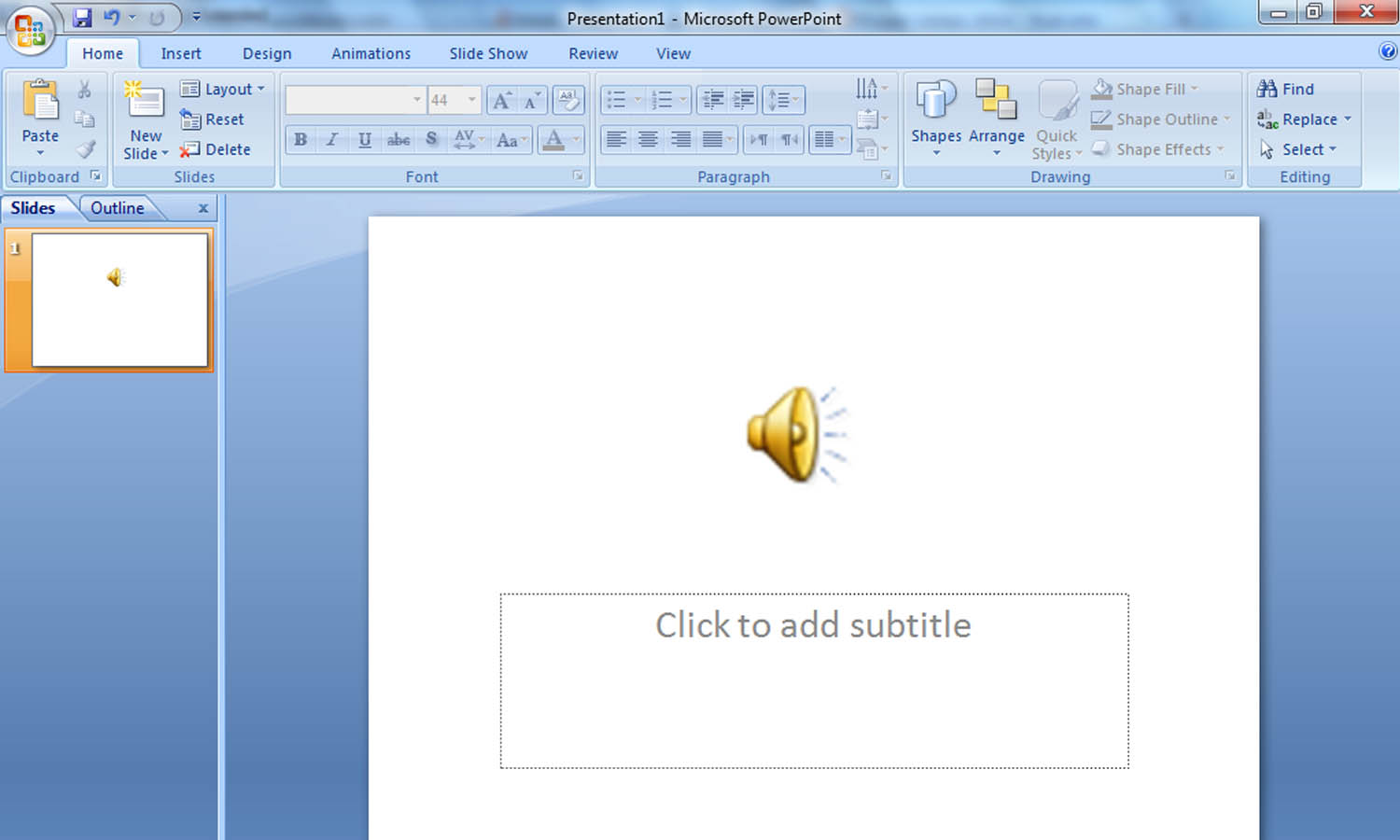Как легко удалить фон изображения в PowerPoint
Удаление фона из изображения в PowerPoint может существенно улучшить презентацию, делая ее более профессиональной и привлекательной. В этом руководстве вы найдете полезные советы, которые помогут вам быстро и эффективно справиться с этой задачей.
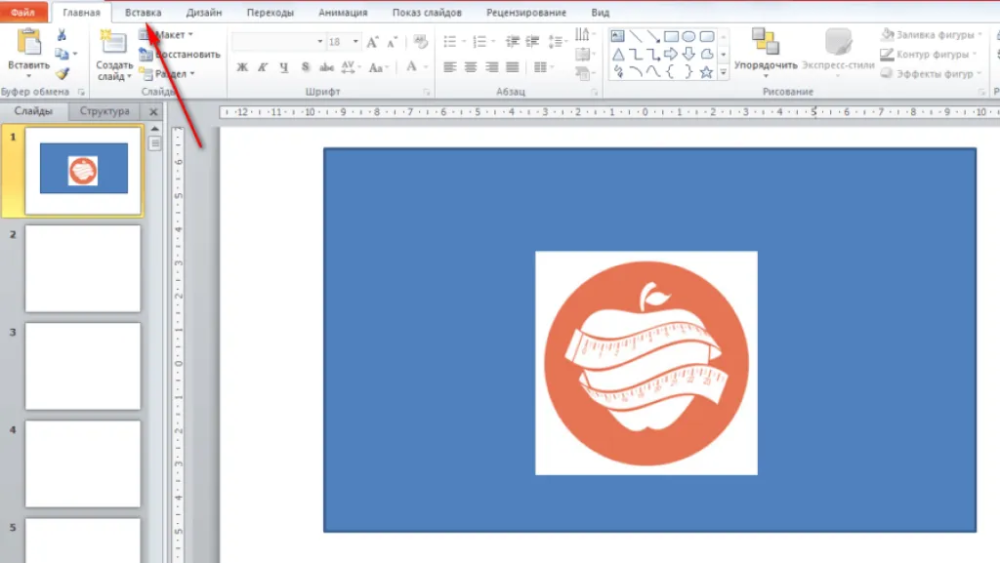
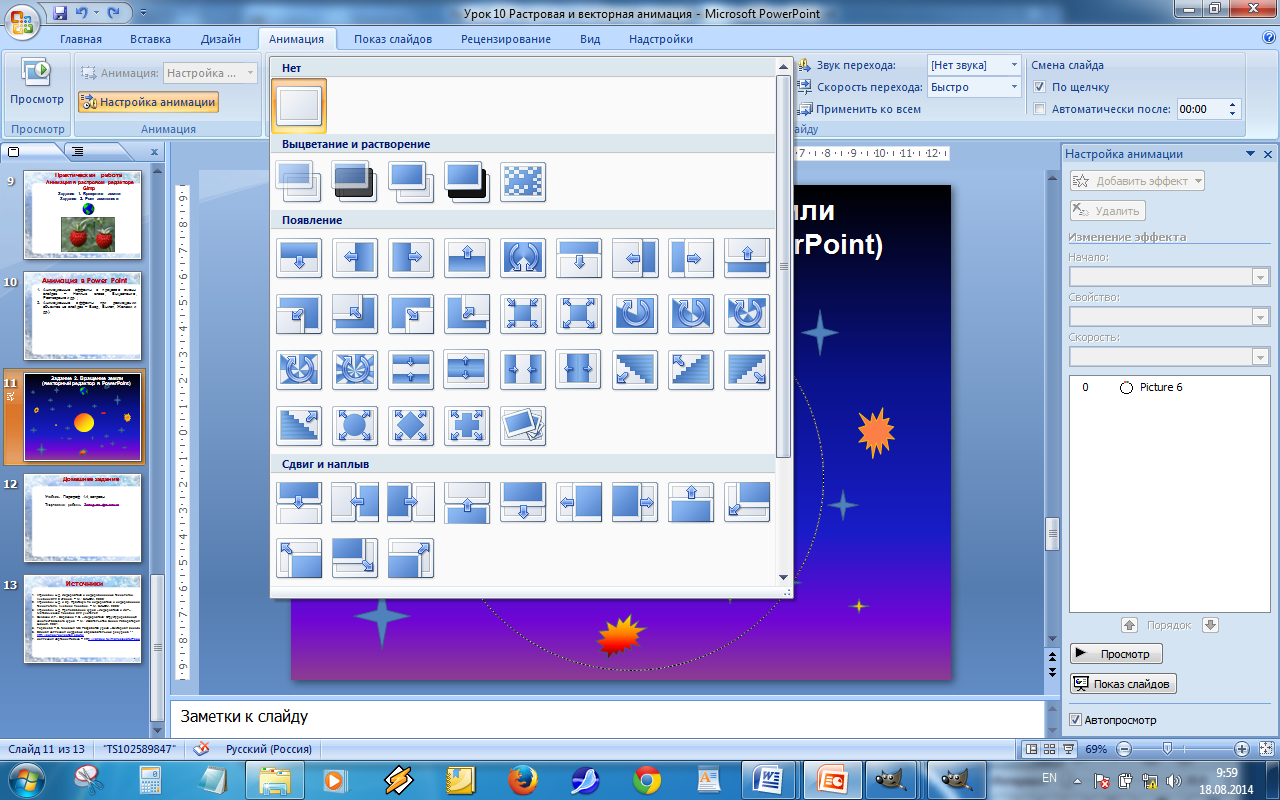
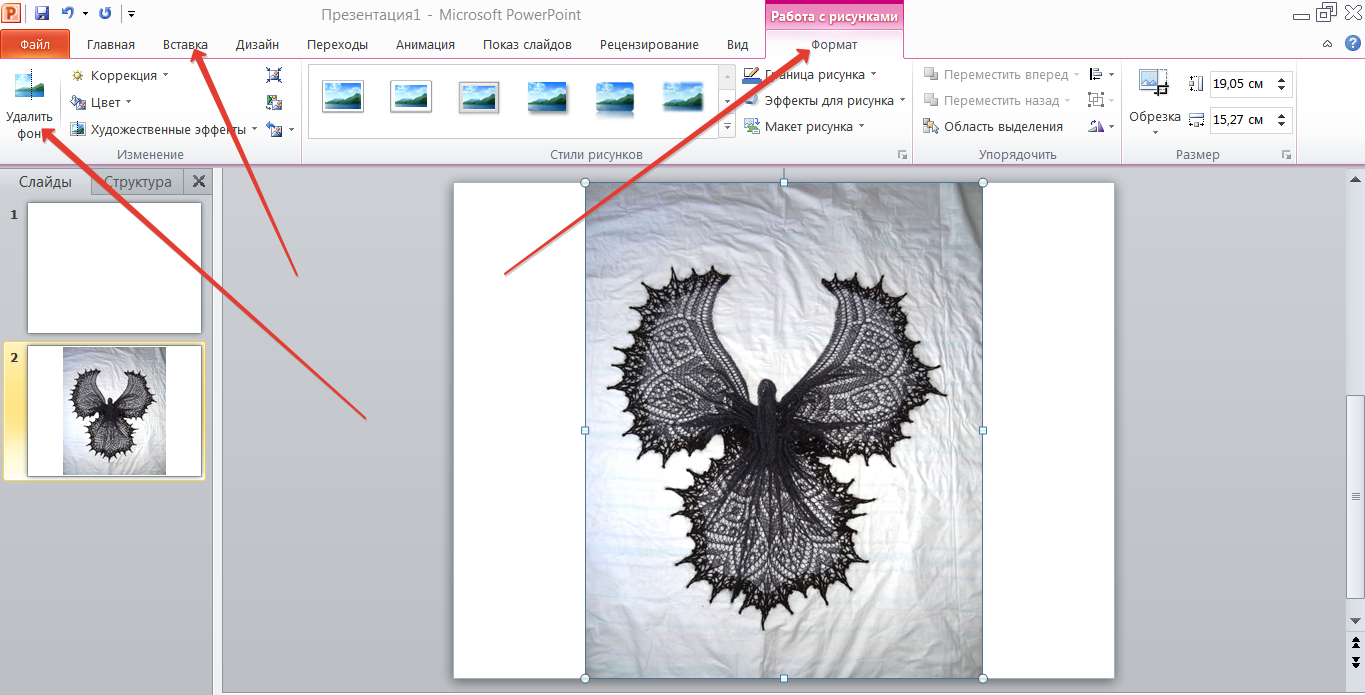
Откройте презентацию и выберите слайд, содержащий изображение, которое вы хотите изменить.

Как удалить фон у картинки в PowerPoint
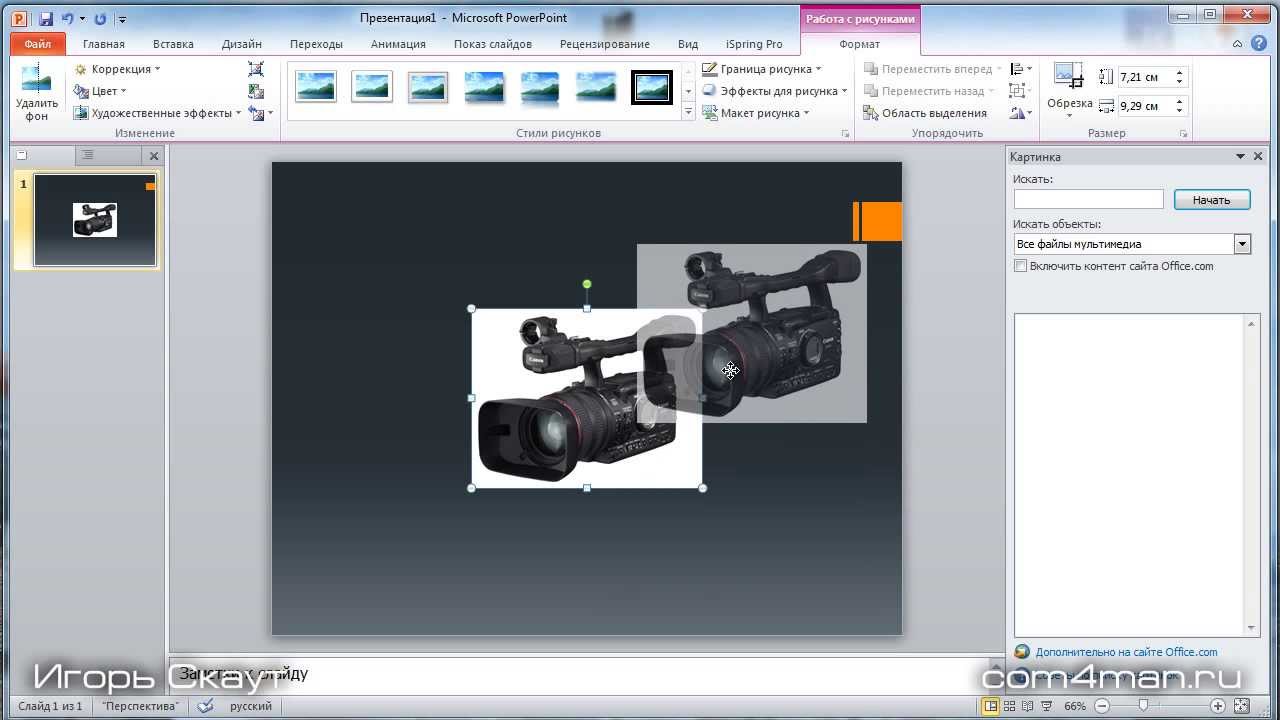
Нажмите на изображение, чтобы его выделить, затем перейдите на вкладку Формат в верхней панели инструментов.

КАК УДАЛИТЬ ФОН В POWERPOINT
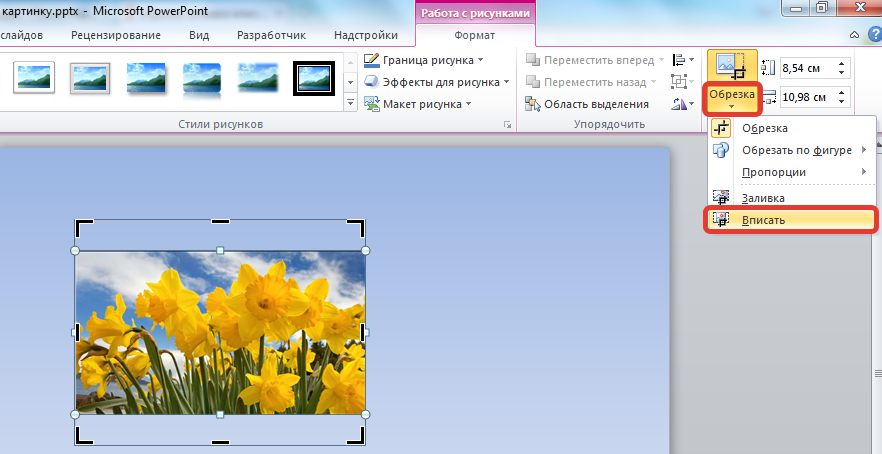
В разделе Настройка выберите опцию Удалить фон.

Как правильно в PowerPoint убрать фон в изображении


Появится область с розовой заливкой, которая обозначает автоматически определенный фон. Проверьте, правильно ли определен фон.

Как убрать фон картинки в Powerpoint?

Если фон определен неправильно, используйте инструменты Отметить области для сохранения и Отметить области для удаления для точной настройки.

УДАЛИТЬ ФОН С ФОТОГРАФИИ БЕСПЛАТНО - УРОК ПО POWERPOINT
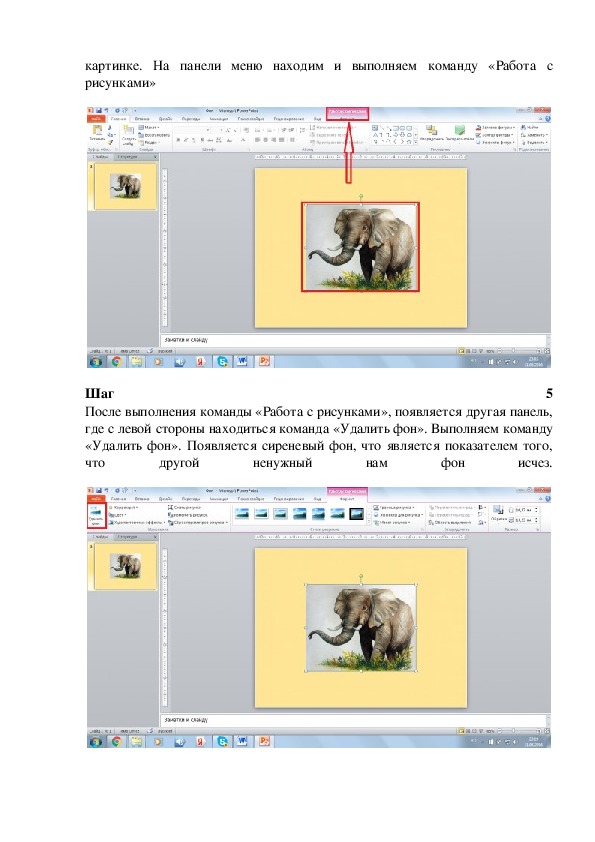
Для сохранения изменений нажмите кнопку Сохранить изменения.
Проверьте изображение на слайде, чтобы убедиться, что фон удален корректно. При необходимости повторите шаги настройки.

Как удалить фон с фото картинки в Powerpoint - уроки PowerPoint
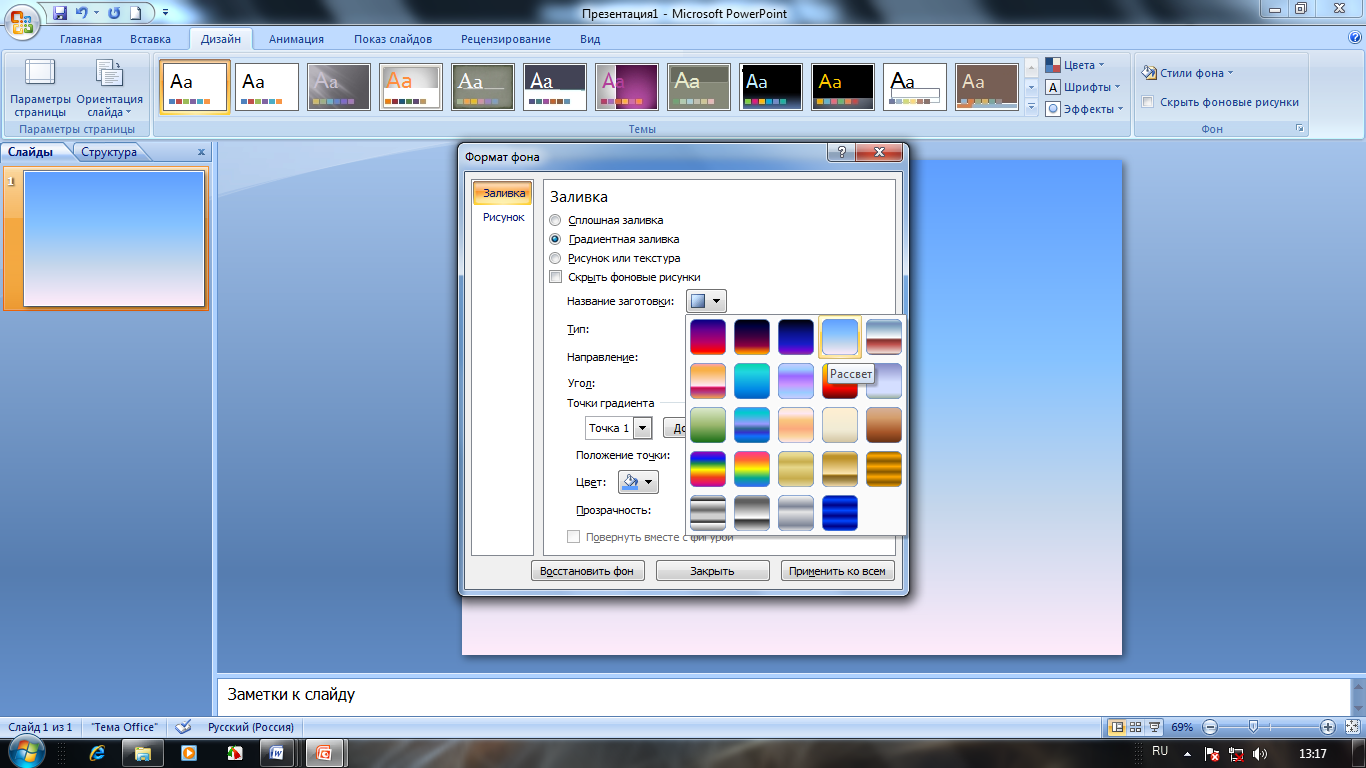
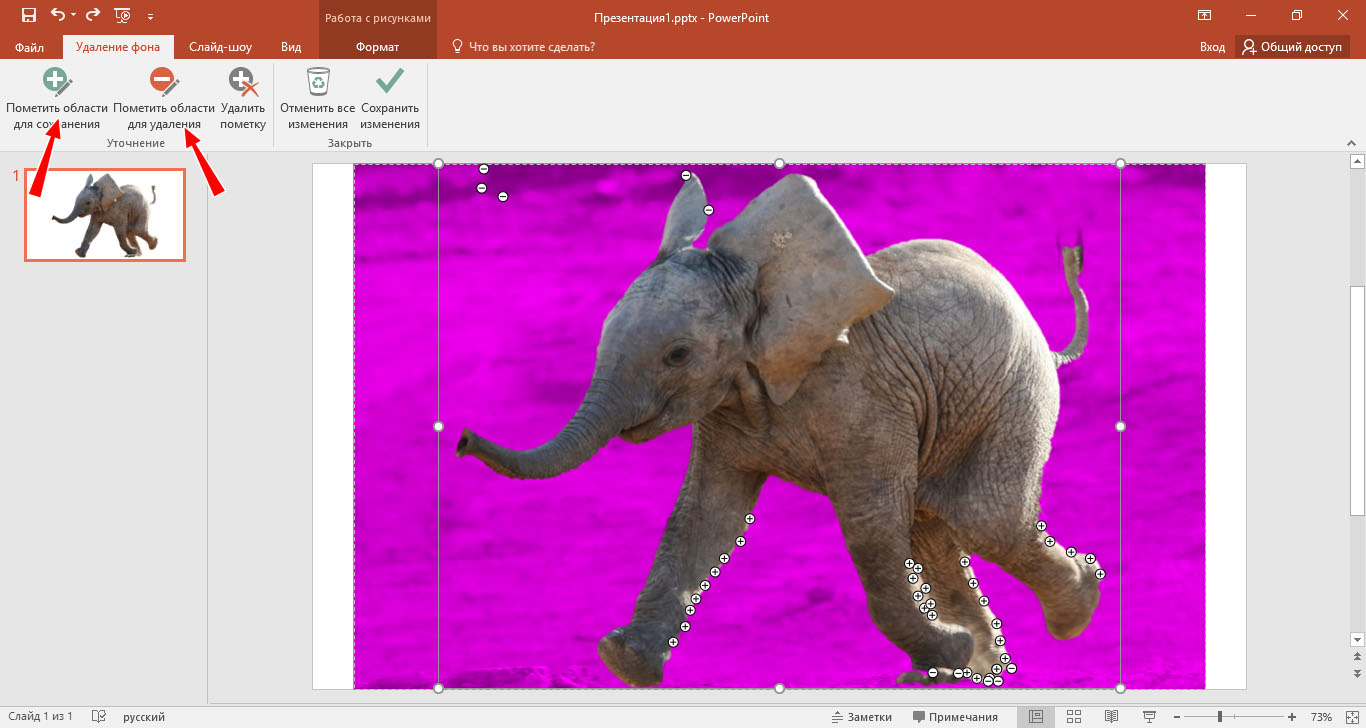
Если необходимо, добавьте новый фон или дополнительные элементы дизайна на слайд для улучшения визуального восприятия.

Как убрать фон картинки в презентации


Регулярно сохраняйте изменения в презентации, чтобы избежать потери данных.
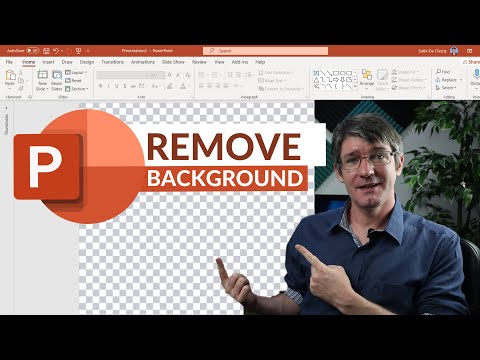
Remove the background of any image! Fast and FREE with PowerPoint

Практикуйтесь на разных изображениях, чтобы быстрее освоить процесс удаления фона в PowerPoint и улучшить свои навыки работы с программой.